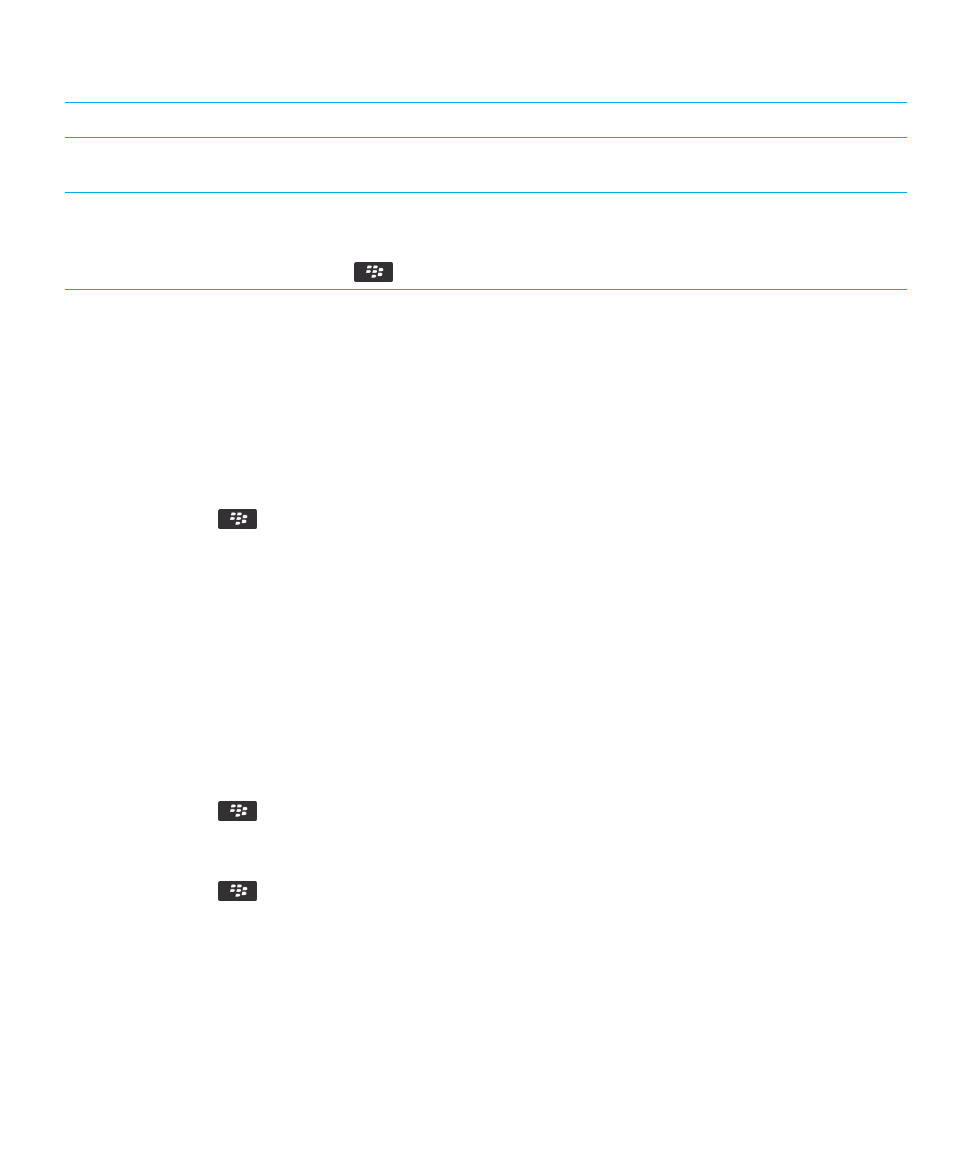
Dodawanie lub zmiana witryny internetowej powiązanej z certyfikatem
Aby uzyskać dostęp do niektórych witryn internetowych, konieczne może być przedstawienie certyfikatu uwierzytelnienia.
Po przedstawieniu takiego certyfikatu w witrynie internetowej zarówno certyfikat, jak i witryna są automatycznie dodawane
do listy domyślnych certyfikatów klienta w opcjach TLS. Można samodzielnie dodać lub zmienić witrynę internetową
powiązaną z certyfikatem.
Podręcznik użytkownika
Przeglądarka
201
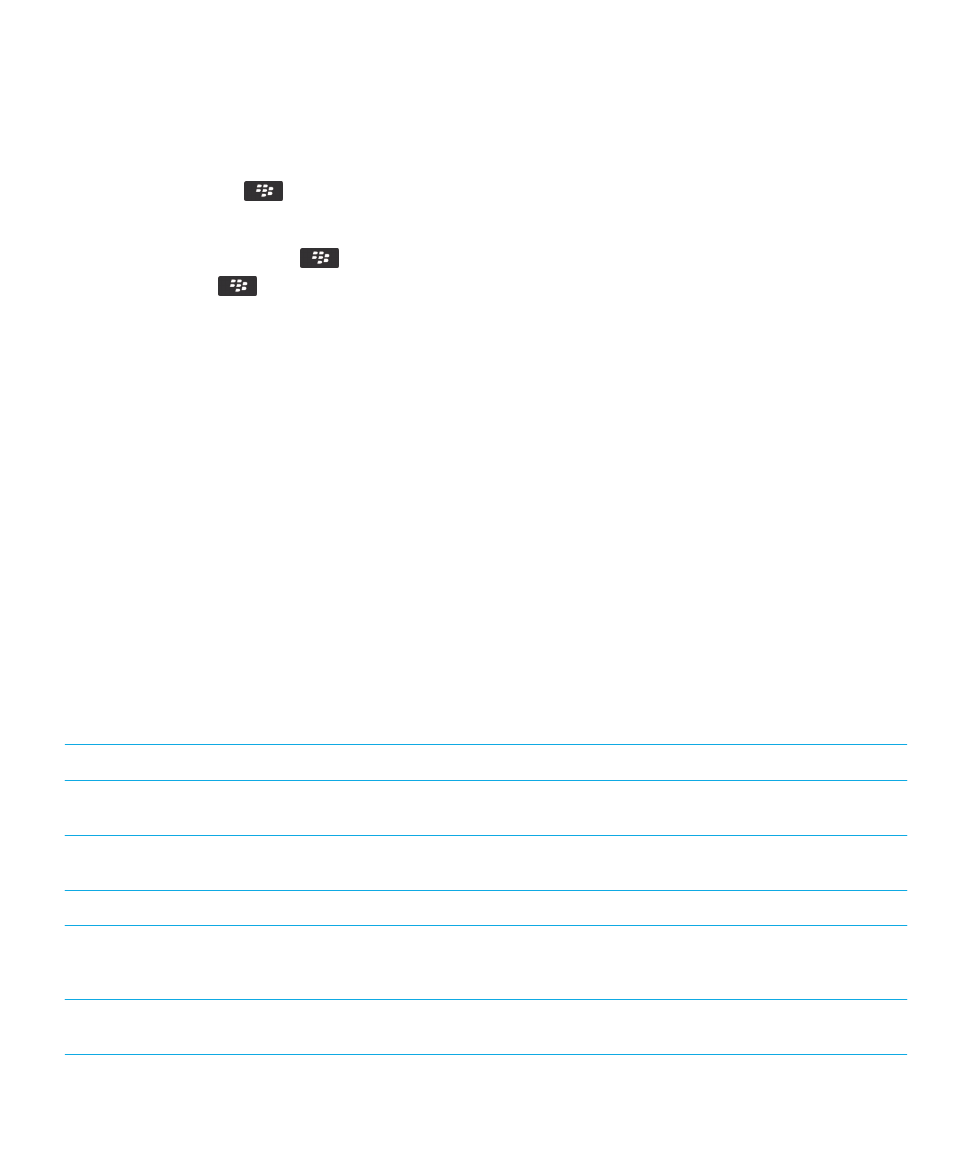
1.
Na ekranie głównym lub w folderze kliknij ikonę Opcje.
2.
Kliknij Zabezpieczenia > Zaawansowane ustawienia zabezpieczeń > TLS.
• Aby samodzielnie powiązać witrynę internetową z certyfikatem, zaznacz pole Domyślny certyfikat klienta.
Naciśnij klawisz
> Dodaj hosta. W polu Nazwa hosta wpisz nazwę strony internetowej. W polu Certyfikat
wybierz certyfikat powiązany z witryną. Kliknij przycisk OK.
• Aby zmienić witrynę internetową powiązaną z certyfikatem, zaznacz element na liście domyślnych certyfikatów
klienta. Naciśnij klawisz
> Edytuj. Zmień certyfikat. Kliknij przycisk OK.
3.
Naciśnij klawisz
> Zapisz.